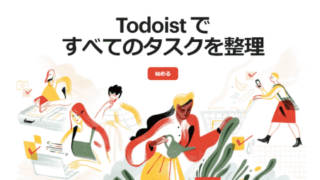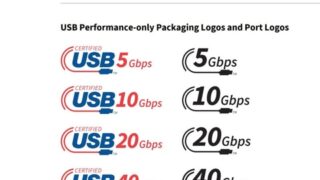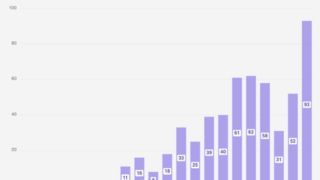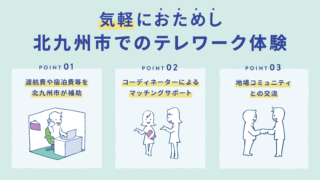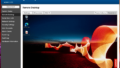バッファローから、国内メーカーでは初となるWi-Fi 6対応のUSB接続Wi-Fiアダプター「WI-U3-1200AX2」が登場した。
USB接続のメリットは、接続が簡単で、脱着がしやすく、レイアウトが柔軟な点だ。内蔵無線LANにはないUSBならではの使い方もできる同製品の実力を検証してみた。
「ベスポジ」を確保できるUSB接続Wi-Fiアダプター
USB接続のWi-Fiアダプターは、使い方によっては非常に利便性の高い製品だ。
もちろん、シンプルにPCの無線性能をアップグレードしたい場合やWi-Fiを搭載しないデスクトップPCの無線化に用いるのも便利なのだが、それ以外にも用途は多い。
例えば、自宅でテレワーク中、静かにビデオ会議ができる場所に移動したものの、Wi-Fiの電波が入りにくかったりして、ベストなポジションを確保できずに困ったことはないだろうか?
もちろん、自宅Wi-Fiのルーターやアクセスポイントが古い場合は、まずそちらをWi-Fi 6にアップグレードすることが先決だが、それでも以下のような状況が発生するなら、USB接続のWi-Fiアダプターを使えば、PC側の無線環境を改善することができる。
- ビデオ会議で部屋が映らないような位置を取ると電波が弱くなる
- 作業しやすいデスクの場所がアクセスポイントから影になる場所で電波が弱い
- なぜか座ると電波状況が悪く、立つと電波状況がいい
- 扉のそばでないと電波状況が悪いので、床に座って作業している
このようなケースでは、中継機を使う手もあるが、PCの向き、上下の位置など、身の回り1m前後のちょっとした工夫で改善できるなら、Wi-Fi 6対応のUSBアダプターのメリットが生きる場合がある。
詳しくは後述するが、今回取り上げるバッファローの「WI-U3-1200AX2」なら、クレードルを使って、約1mの範囲内で自由に配置をすることができる。
これにより、PCの設置場所や向きは、快適性などを考慮したベストなポジションを確保しつつ、電波を受信するためのアダプターを、純粋に電波状況だけを考慮した別の場所に配置することができる。
環境によっては、中継機を使っても、特定の部屋、特定の場所、特定の方向の電波環境が悪いというケースも存在する。そんな状況を改善できる可能性があるのが、USB接続Wi-Fiアダプターのメリットと言えるだろう。
最大1201Mbpsの通信に対応
それでは、実機を見ていこう。
本製品は、Wi-Fi 6ことIEEE 802.11axに対応したUSB接続のWi-Fiアダプターだ。対応する速度は、2ストリーム対応の80MHz幅の最大1201Mbps。2.4GHz帯は573Mbpsに対応する。
PC内蔵のWi-Fi(多くはIntel AX200か一部AX210)は、多くが160MHz幅で2402Mbpsの通信に対応しているが、本製品は、というか現状のWi-Fi 6対応USBアダプターは他社製品でも、160MHz幅の通信には対応していない。
チップ側の仕様なのだと思われるが、もしかすると熱や処理性能などの課題があるのかもしれない。いずれにせよ、2021年11月の現時点では、USB接続を選択した場合、速度は1201Mbpsが上限となっている。
なお、搭載チップは公表されていないが、現状、他社を含め、同様の製品が同タイミングで複数登場している状況を考えると、各社ともに同一メーカーのチップを採用している可能性が高い。こうした情報を考えると、おそらくRealtekのUSB向け新型チップなのではないかと推測される。
本体サイズは、80×30×22mmで、2ストリーム対応でアンテナ2本が内蔵されていることを考えると、比較的コンパクトに見える。実際、ほぼ同タイミングで登場したASUSの「USB-AX58U」と比べると、長さが短い。
しかしながら、アンテナのスペースを確保するためか放熱対策のためかは分からないが、厚みがあり、五角形の断面の屋根のように見える部分の背が高い。このため、全体的に「ずんぐりむっくり」とした印象を受ける。
その一方で、バッファロー製品らしく、放熱対策はしっかりと実施されているようだ。先端部分は表裏にスリットが入れられ、設置向きを問わず、効率的に熱を外部に放出できるようになっている。
ちなみに、製品には黄色いシールで「高温注意」と記載してあったのだが、気温が低い今の時期だからということもあってか、筆者がテストした限りでは、連続して使用しても、ほんのり暖かくなる程度だった。
薄型ノートでも干渉せず
接続インターフェースは、USB 3.2 Gen1(USB 3.0)となっており、PCのポートへ直付けするか、付属のクレードルを使って接続できる。
デスクトップPCなら特に、マザーボード背面の狭いスペースへ直付けするのは現実的ではない。スペース的にほかのポートとも干渉する上、背面に隠れると電波の受信状況も悪くなってしまう。このため、ほぼクレードルを使うことになる。
一方、ノートPCだと、左右のポート位置によっては、隣のポートと干渉する可能性もあるが、接続自体はあまり問題なくできるはずだ。
ただ、前述したように本体の厚みがあるため、スリムなモバイルノートPCなどでは、底面側が接地面に干渉し、浮き上がってしまうこともあり得るが、手元にあった富士通のLIFEBOOK 939/Bでは、側面のポートに装着してもギリギリ床と干渉せず、PCやアダプター本体が浮き上がることはなかった。
こういった細かな部分のこだわりは、バッファローの開発チームの十八番と言ってもいい部分だ。おそらくいろいろなPCでテストした結果、干渉しないサイズを計算して設計しているのだろう。
クレードルのケーブルは長さが1mほどある。先端部分は丸みを帯びたマウスのような形状で、ここにアダプターを立てるように差し込めるようになっている。
前述したように、USB接続のWi-Fiアダプターは、このクレードルが使えることが隠れたメリットの1つとなるので、個人的には、積極的に使うことをお勧めする。
ただし、クレードルに関しては、いくつか改善して欲しい点もある。1つは、ケーブルの柔軟性が低いこと、もう1つはクレードル本体が滑りやすいことだ。
おそらくノイズ対策だと思われるが、ケーブルが固めで取り回しがしにくい。その上、先端のクレードル本体の底面は特に滑り止めの加工などもされていない。このため、クレードルをテーブルや、少し高い位置にある棚などに置くと、滑り落ちやすい。
せめて、底面に滑り止めゴムやシールくらいは欲しかったところだ。
クライアントマネージャーVの存在意義が薄い
セットアップは、Windowsのインボックスドライバーでは動作しないため、付属のCDからドライバーとユーティリティをインストールする方式となる。
今となってはCDを読み込むことに苦労する場合もあるが、同社のサイトからソフトウェア一式をダウンロードすることもできる。
接続ユーティリティである「クライアントマネージャーV」は、ドライバーとは別々にインストールできるが、筆者の環境ではドライバーのみでは動作が安定しなかったので、クライアントマネージャーVの利用をお勧めする。
ただし、このクライアントマネージャーVは、存在意義が薄い。接続の設定がWindowsより分かりやすいとは言え、Windows 11などは[クイック設定]からもWi-Fiのオン/オフができるため、クライアントマネージャーVを積極的に使う理由がない。
個人的には、複数のWi-Fiアダプターが搭載されるケースを想定し、その切り替えなどが簡単にできるようになってくれることを強く望みたいところだ。
内蔵の無線LANが古い場合などがそうだが、環境によっては、内蔵無線LANと本製品の両方が有効になっているケースが考えられる(むしろノートPCの内蔵無線LANのアップグレード目的で購入するケースは、ほとんどがそうなる)。
こうしたケースで、どちらのアダプターでつなぐかをユーザーが選択できたり、片方(ほとんどの場合は古い内蔵無線LAN)を簡単に無効化できるようにしたり、内蔵無線LANを無効化した状態でUSBアダプターを抜いたときに自動的に内蔵無線LANを再有効化して切り替えたりと、柔軟な利用ができるようになっていれば、よりうれしかった。
本製品は、ハードウェアの細かなこだわりによる作りこみなども特徴の1つではあるが、ソフトウェアでさらに差別化できるような特徴がもう少し欲しかったところだ。今後の改善に期待したい。
パフォーマンスも優秀
気になる速度は、優秀なものだ。以下は、木造3階建ての筆者宅にて1階に設置したバッファローのWi-Fi 6ルーター「WXR-5950AX12」に対し、各階から接続した状態でiPerf3の値を計測した結果だ。
比較のため、Intel AX200を内蔵搭載したノートPCを利用した場合の結果も掲載する。本来であれば、もっと古い無線LANチップを搭載したPCを使って比較したかったが手元になかったため、Intel AX200のモードをIEEE802.11nやIEEE802.11acにすることで、疑似的に古い規格との比較を実施している。
比較的新しいチップとなるAX200は古い規格でも性能が高いので、さほど大きな差がない結果となった。あくまでも参考程度に考えてほしい。
| 1F | 2F | 3F入口 | 3F窓際 | |||
| Intel AX200 | 11ax 2402Mbps | 上り | 1450 | 831 | 586 | 421 |
| 下り | 1310 | 641 | 450 | 282 | ||
| Intel AX200 | 11ax 1201Mbps | 上り | 927 | 502 | 498 | 419 |
| 下り | 925 | 528 | 542 | 473 | ||
| 11ac 866Mbps | 上り | 621 | 566 | 456 | 347 | |
| 下り | 603 | 377 | 364 | 281 | ||
| 11n 300Mbps | 上り | 219 | 191 | 176 | 179 | |
| 下り | 231 | 115 | 92.6 | 80.1 | ||
| WI-U3-1200AX2 | 11ax 1201Mbps | 上り | 874 | 632 | 580 | 472 |
| 下り | 836 | 475 | 522 | 322 |
※サーバーPC環境 CPU:Core i3-10100、メモリ:32GB、ストレージ:256GB SATA SSD、LAMカード:ASUS XG-C100C、OS:Windows11
結果を見ると、WI-U3-1200AX2の結果はかなり優秀だ。1階の近距離で800Mbpsオーバー、最も遠い3階の端でも、300~400Mbpsで通信できている。
親機側のWXR-5950AX12が優秀という考え方もできるが、PCをIEEE 802.11acモードで接続した場合に比べ、長距離で2~3割の速度アップが見られる上、IEEE 802.11nモードと比べると、2.5~4倍の速度アップが実現できている。
環境にも左右されるが、親機がIEEE 802.11axの場合、IEEE 802.11acやIEEE 802.11n対応のPCを本製品によってIEEE 802.11axに対応させることで、こうした通信環境の改善が期待できるはずだ。
親機と子機の両方をIEEE 802.11axに統一することで、同時通信時の通信の効率化などの効果も享受できる。
個人的には、前述したようにソフトウェア面での工夫が欲しかったが、同梱されるクイックスタートガイドは分かりやすいので、お勧めできる製品と言える。
「アクセスポイントをWi-Fi 6にしたのに、いまひとつ電波環境が改善しない」と悩んでいる人は試してみる価値がある製品だ。